Перенесіть сайт WordPress із плагіном
- Оновіть свої плагіни та теми до останньої версії.
- Оновіть останню версію WordPress.
- Якщо можливо, версія PHP хостингу цільового сайту має відповідати тому, на якому працює ваш вихідний сайт ( PHP 7.4 - 8.1 доступні в наших планах хостингу Linux і WordPress).
- Рекомендуємо перевірити вихідний веб-сайт на наявність шкідливих програм . Цей параметр доступний після додавання вихідного сайту на приладну дошку ManageWP.
ManageWP пропонує безпечне та безпечне рішення для перенесення вашого сайту WordPress. Цей метод на основі плагінів дає змогу перенести ваш сайт без FTP або доступу до бази даних, що робить його зручним для переміщення сайту WordPress. Ось як розпочати роботу.
- Встановіть плагін ManageWP Worker на своєму вихідному та кінцевому сайті WordPress. Примітка. У планах Managed WordPress вже інстальовано та активовано плагін Worker. У цьому випадку не потрібно інсталювати плагін ManageWP Worker, а керування підключеннями можна знайти в розділі Managed WordPress .
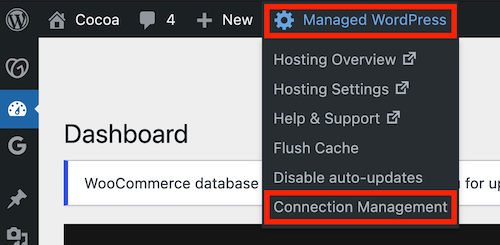
- Увійдіть на приладну дошку ManageWP . Якщо ви ще не маєте облікового запису, зареєструйтеся .
- Додайте вихідні та цільові сайти WordPress на приладну дошку ManageWP.
- На приладній дошці WordPress знайдіть плагін ManageWP Worker у списку плагінів. Виберіть посилання Керування підключенням і скопіюйте ключ підключення.
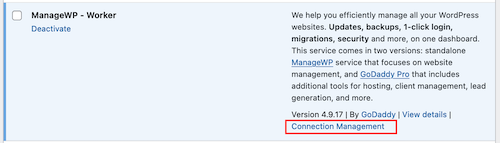
- На приладній дошці ManageWP виберіть
 Додайте Веб -сайт у верхньому лівому куті сторінки. Введіть URL-адресу веб-сайту, який ви додаєте, а потім виберіть ключ підключення , додайте ключ підключення, а потім натисніть кнопку Додати веб-сайт .
Додайте Веб -сайт у верхньому лівому куті сторінки. Введіть URL-адресу веб-сайту, який ви додаєте, а потім виберіть ключ підключення , додайте ключ підключення, а потім натисніть кнопку Додати веб-сайт . - Зробіть це як для вихідного, так і для цільового сайтів WordPress.
- На приладній дошці WordPress знайдіть плагін ManageWP Worker у списку плагінів. Виберіть посилання Керування підключенням і скопіюйте ключ підключення.
- Коли ваші вихідні та цільові сайти буде додано на приладну дошку ManageWP, виберіть вихідний сайт.
- (Необов’язково.) Якщо ви переміщуєте торговий сайт, радимо перевести його в режим обслуговування , перш ніж переміщувати його. Це запобігає втраті замовлень, які можуть бути оброблені під час перенесення.
- Виберіть Резервні копії , потім Активуйте резервні копії , а потім Активувати . Зачекайте, поки буде створено першу резервну копію.
- Виберіть наявну резервну копію та виберіть Клонувати веб -сайт на вкладці Огляд .
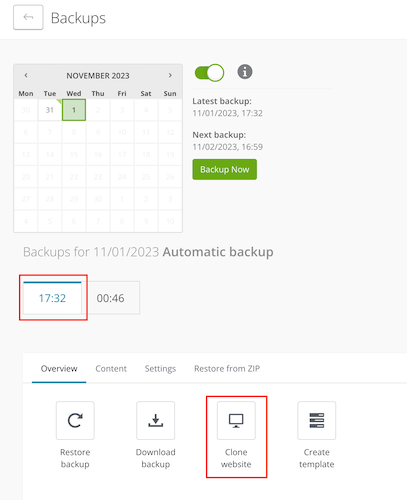
- У розділі Вибрати тип пункту призначення виберіть Наявний веб-сайт у ManageWP .
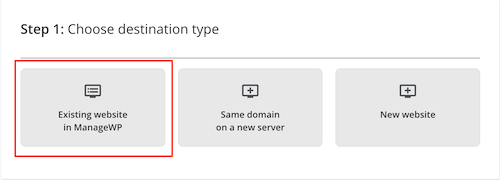
- Виберіть у списку веб-сайт призначення.
- (Необов’язково) Ви можете створити нового користувача-адміністратора в процесі клонування.
- (Необов’язково.) Ви можете налаштувати видимість пошукової системи для цільового сайту. Параметри: Не змінювати (за промовчанням), Увімкнути або Вимкнути .
- Виберіть Клонувати .
Цей процес може зайняти певний час залежно від розміру веб-сайту, який ви клонуєте. Після завершення операції ви маєте увійти на сайт призначення та внести необхідні зміни.